- Identificación de causas frecuentes por las que GitHub Copilot falla en Visual Studio y cómo diagnosticarlas correctamente.
- Acciones prácticas y personalizables para restablecer el funcionamiento, desde la gestión de credenciales hasta la reinstalación y revisión de la red.
- Consejos avanzados sobre la configuración óptima de Copilot y prevención de futuros errores en un entorno profesional y colaborativo.
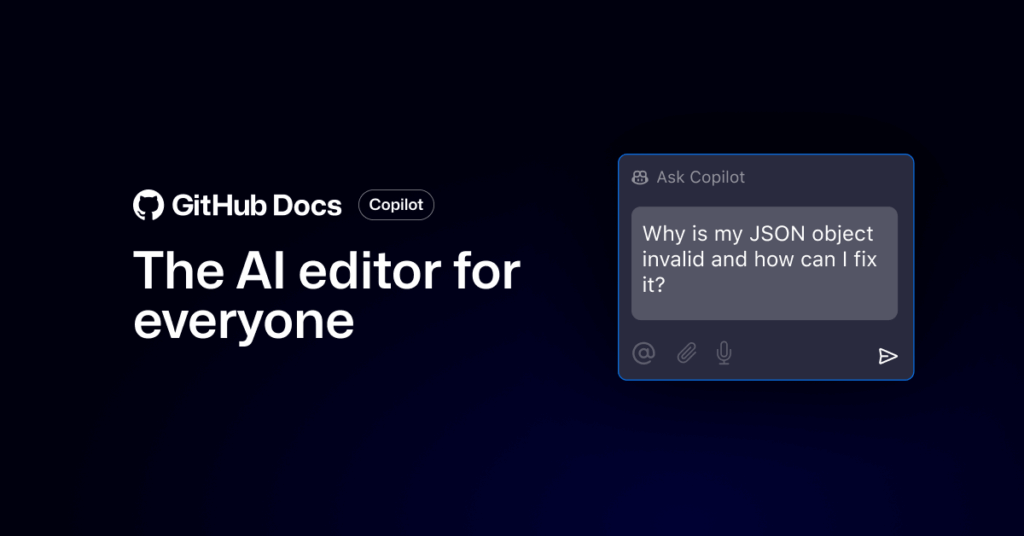
¿GitHub Copilot te está dando dolores de cabeza porque no responde ni genera sugerencias en Visual Studio? Tranquilo, no eres el único. Son muchos los desarrolladores que, de repente o tras una actualización, se encuentran con que Copilot ha dejado de funcionar sin motivo aparente. Que no cunda el pánico: hemos preparado la guía más completa y actualizada para que resuelvas este problema, sea cual sea su origen, y vuelvas a programar con ese plus de productividad que solo ofrece la inteligencia artificial integrada en tu IDE favorito.
En este artículo repasamos todos los motivos habituales por las que Copilot falla, desde errores de instalación, credenciales caducadas, problemas de red o incluso desactivación por el administrador, hasta aspectos menos conocidos como la exclusión de contenido o conflictos de configuración. Te proponemos soluciones claras, explicadas paso a paso y con un lenguaje cercano para que cualquier profesional o aficionado pueda seguirlas. Además, analizamos trucos para aprovechar a fondo Copilot y consejos útiles para prevenir fallos futuros. Vamos allá con Solución: Github Copilot no funciona en Visual Studio.
Principales causas por las que GitHub Copilot no funciona en Visual Studio

El primer paso para recuperar GitHub Copilot es entender por qué ha dejado de funcionar en Visual Studio. A continuación se detallan las causas más frecuentes y cómo identificarlas según los expertos y la documentación oficial:
- Conexión de red inestable: Si Copilot muestra mensajes como «Copilot es inaccesible temporalmente», lo más probable es que exista un problema con la red. Visual Studio necesita conexión constante para que Copilot funcione, así que cualquier caída o inestabilidad repercute inmediatamente.
- El servicio de Copilot está caído: Ocasionalmente, los propios servidores de Copilot pueden estar en mantenimiento o experimentar incidencias. En estos casos, el error es ajeno a tu entorno y solo cabe esperar o consultar el estado del servicio de GitHub antes de seguir buscando errores locales.
- Credenciales desactualizadas: Por protección, Visual Studio puede pedirte renovar tus credenciales de GitHub tras un tiempo de inactividad o si han caducado. Esto suele mostrarse con la opción “Actualizar credenciales” en el icono de Copilot.
- Copilot deshabilitado por el administrador: En empresas y organizaciones es posible que el administrador de TI haya restringido el acceso a Copilot, ya sea por motivos de licencia, políticas de seguridad o uso responsable de IA.
- Configuración de exclusión de archivos o carpetas: Los dueños de repositorios o responsables de la organización pueden indicar que ciertos archivos no sean analizados por Copilot, lo que los deja sin sugerencias, aunque el resto del editor funcione correctamente.
- Extensión de Copilot desactualizada: GitHub actualiza frecuentemente la extensión para Visual Studio. Si tienes una versión antigua, puede que encuentres incompatibilidades y Copilot deje de responder.
- No has iniciado sesión o no tienes suscripción activa: Si no usas una cuenta de GitHub con suscripción habilitada para Copilot, el propio sistema te lo indicará y requerirá que valides tu acceso.
Cómo diagnosticar el error: identifica tu caso concreto
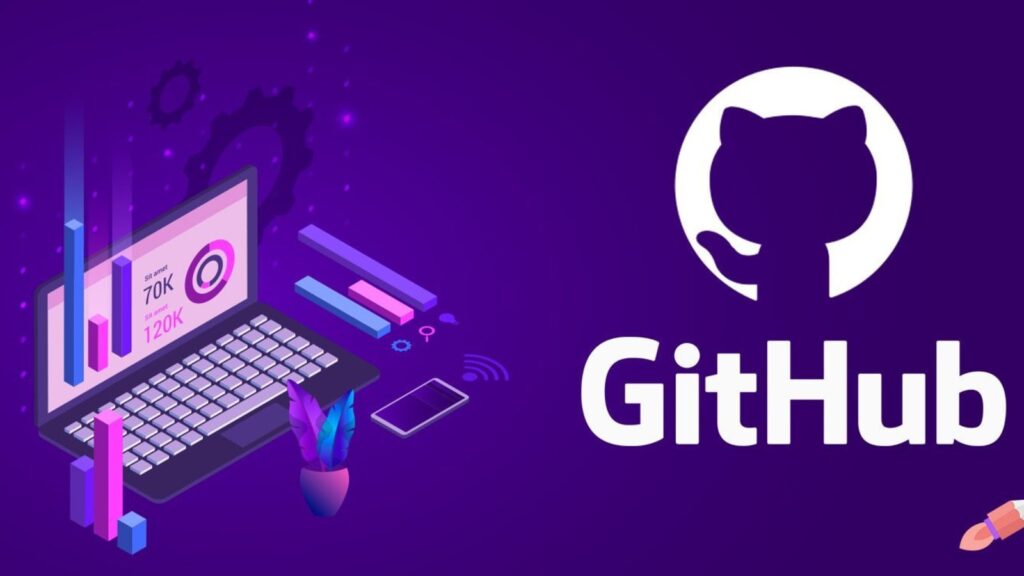
Visual Studio muestra el estado de GitHub Copilot mediante un icono en la esquina superior derecha del entorno. Según el mensaje o color del icono, puedes saber el motivo principal de la caída:
- Si ves “Copilot no es accesible” o “inactivo”, revisa tu red y credenciales.
- Si indica “deshabilitado”, acude a tu administrador o verifica los permisos de tu cuenta.
- Si sugiere actualizar, al hacer clic te permitirá validar de nuevo tu sesión de GitHub.
- En casos de desinstalación accidental, el icono seguirá visible pero te ofrecerá reinstalar la extensión.
El menú de Copilot te permite gestionar tu estado, acceder a la ventana de chat, a la suscripción, la instalación o desinstalación, y otras opciones para diagnosticar rápidamente el problema concreto.
Soluciones prácticas paso a paso para cada tipo de fallo
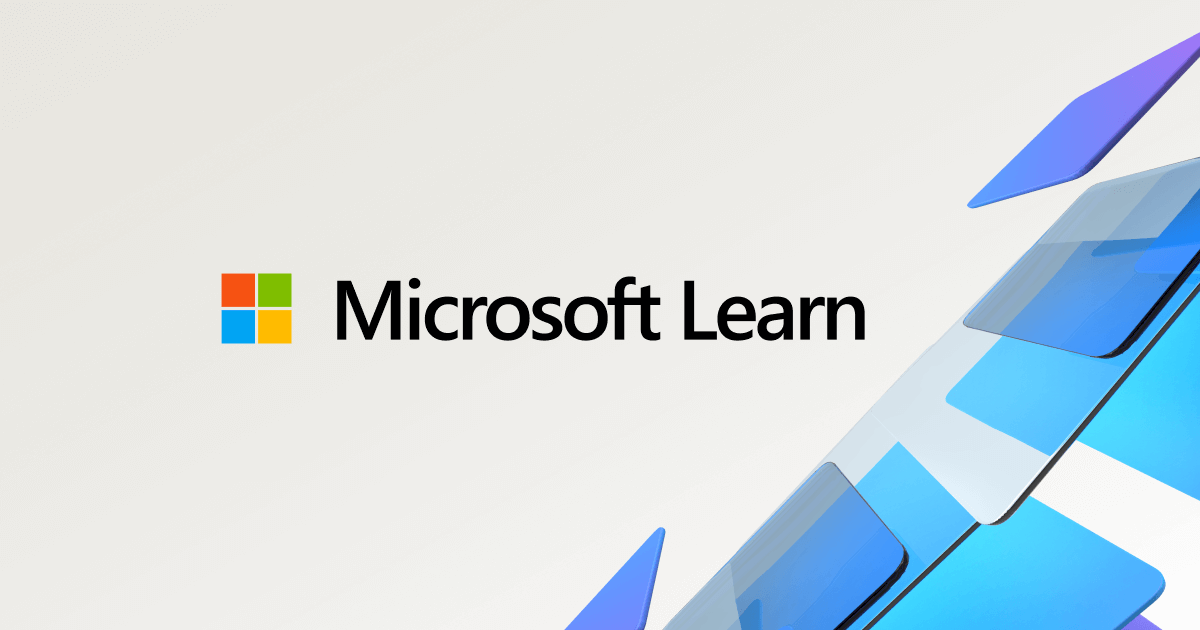
1. Problemas de red y conectividad
La causa más simple y frecuente es una mala conexión de internet. Para resolverlo:
- Comprueba que tienes acceso estable a internet y reinicia el router si es necesario.
- Evita el uso de VPNs o proxys que puedan bloquear el acceso a los servicios de GitHub.
- Si trabajas desde una red corporativa, consulta si existe un firewall que filtre el tráfico hacia GitHub.
- Prueba a acceder con otra conexión (datos móviles, WiFi diferente) para descartar restricciones locales.
2. Servicio de Copilot caído
Antes de complicarte la vida, revisa la página oficial de estado de GitHub. Si hay una incidencia reportada, solo queda ser paciente y esperar a que vuelva la normalidad, ya que el problema no depende de ti.
3. Renovar o actualizar credenciales de GitHub
Copilot puede quedar inactivo si las credenciales han caducado o si has cambiado la contraseña de GitHub recientemente.
- Haz clic en el icono de Copilot en Visual Studio y selecciona “Actualizar credenciales”.
- Se abrirá una ventana para iniciar sesión de nuevo. Introduce tus datos de GitHub y valida los permisos de acceso.
- Una vez completada la autenticación, el estado debería pasar a “activo”.
Si tienes varias cuentas de GitHub añadidas al entorno, asegúrate de que la cuenta activa sea la que posee suscripción Copilot. Cambia de cuenta si fuera necesario desde el menú correspondiente.
4. Comprobar o activar la suscripción de Copilot
Si tu cuenta no dispone de suscripción activa, Copilot aparecerá como “inactivo” o “no disponible”.
- Desde la configuración de Visual Studio o accediendo a tus ajustes de GitHub, verifica que tienes una suscripción válida (sea gratuita o de pago).
- Puedes suscribirte a Copilot Free o cambiar de cuenta desde el propio menú de Copilot en Visual Studio.
Recuerda que los administradores pueden restringir el acceso al servicio, así que consulta con tu departamento de TI si trabajas en un equipo corporativo y no ves la opción de suscribirte.
5. Instalar o actualizar la extensión de Copilot
Muchos errores aparecen por extensiones antiguas o instalaciones corruptas. Para solucionarlo:
- Abre el Instalador de Visual Studio y selecciona “Modificar” en la instalación deseada.
- En la lista de componentes, marca “GitHub Copilot” y confirma para instalar la extensión.
- Reinicia Visual Studio, accede con tu cuenta de GitHub (recuerda que debe tener suscripción activa).
- Desde el icono de Copilot, gestiona tu cuenta, accede a las opciones de suscripción, configuración avanzada o desinstalación si lo necesitas.
- Para ocultar el distintivo Copilot, accede desde Herramientas → Opciones → Entorno → Ocultar distintivo del menú Copilot.
- La desinstalación se realiza desde el instalador de Visual Studio: busca el componente, desactívalo y confirma cambios.
6. Diagnóstico de exclusiones de archivos y contenido
¿Copilot no sugiere código en algunos archivos pero en otros sí? Puede que el responsable del repositorio haya configurado exclusiones específicas para proteger datos sensibles o cumplir con políticas internas.
- Fíjate si el icono de Copilot muestra una línea diagonal: indica que dicho archivo está excluido de las sugerencias de IA.
- Pon el cursor sobre el icono para ver un aviso con más detalles sobre la restricción aplicada.
- La exclusión puede estar aplicada a nivel de repositorio o de organización. Solo los administradores pueden modificar esta configuración.
- Después de cambiar las reglas de exclusión, puede tardar hasta 30 minutos en reflejarse en tu entorno.
7. Gestión del estado y consejos de administración
Visual Studio 2022 (desde la versión 17.10) ofrece distintivos e iconos de estado muy claros:
- Activo: Copilot funcionando plenamente.
- Inactivo: requiere iniciar sesión o renovar credenciales.
- No disponible: por problemas de red, caducidad de servicio o restricciones temporales en los servidores de GitHub.
- No instalado: el icono sigue visible, pero te ofrece instalar el componente faltante.
- Deshabilitado: acceso restringido por el administrador.
Puedes personalizar el distintivo Copilot desde Herramientas → Opciones → Entorno → Ocultar distintivo del menú Copilot, según tus preferencias.
Copilot Chat: uso y resolución de problemas
Con el auge de la IA aplicada al desarrollo, Copilot Chat se ha convertido en una herramienta esencial dentro de Visual Studio. Permite preguntar en lenguaje natural, recibir explicaciones de código, sugerencias contextuales, generación de pruebas unitarias, ayuda en depuración y optimización del rendimiento.
Existen dos formas de preguntar a Copilot:
- A través de la ventana de chat tradicional (Ver → GitHub Copilot Chat).
- Desde el editor, haciendo clic derecho y eligiendo “Preguntar a Copilot” para abrir el chat en línea vinculado a tu código.
Para resolver errores en Copilot Chat:
- Asegúrate de tener la versión compatible de Visual Studio (17.10 o posterior).
- Comprueba que la extensión Copilot Chat esté instalada y actualizada.
- Si recibes errores al enviar preguntas, revisa la conexión de red o los permisos de cuenta de GitHub.
- Si el chat no responde, intenta cerrar sesión y volver a iniciarla en GitHub desde el propio entorno.
- Para consultas más avanzadas, puedes notificar errores o pedir soporte técnico directamente a través de GitHub Support.
Guía para sacar el máximo partido a GitHub Copilot en Visual Studio
Una vez resueltos los problemas técnicos, es buen momento para conocer varios trucos y atajos que te ayudarán a exprimir Copilot al máximo:
- Sugerencias alternativas: Usa Alt+] y Alt+
En cualquier caso y como siempre en Tecnobits, tenemos multitud de tutoriales sobre el tema en cuestión. Te dejamos uno por aquó sobre cómo subir un proyecto a Github siendo principante, por si todo esto te ha pillado de nuevas. ¡Nos vemos en el siguiente artículo!
Apasionado de la tecnología desde pequeñito. Me encanta estar a la última en el sector y sobre todo, comunicarlo. Por eso me dedico a la comunicación en webs de tecnología y videojuegos desde hace ya muchos años. Podrás encontrarme escribiendo sobre Android, Windows, MacOS, iOS, Nintendo o cualquier otro tema relacionado que se te pase por la cabeza.